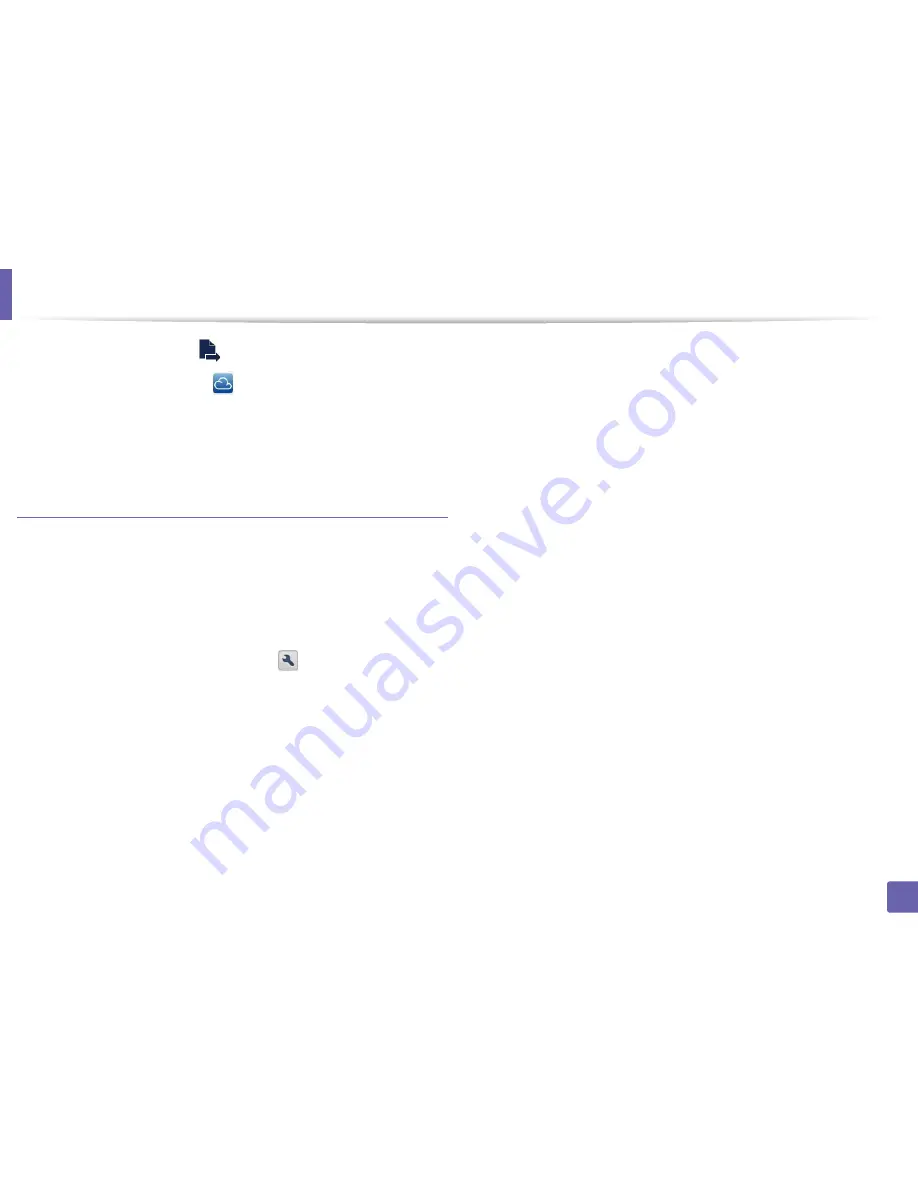
Google Cloud Print
216
2. Utilización de una impresora conectada en red
4
Pulse el botón de envío
.
5
Pulse el botón Cloud Print
.
6
Configure las opciones de impresión si así lo desea.
7
Pulse
Click here to Print
.
Impresión desde el navegador Chrome
Los siguientes pasos son un ejemplo de cómo utilizar el navegador
Chrome.
1
Ejecute Chrome.
2
Abra el documento o correo electrónico que desea imprimir.
3
Haga clic en el icono de llave inglesa
, en la parte superior
derecha del navegador.
4
Haga clic en
Imprimir
. Aparecerá una nueva ficha para la
impresión.
5
Seleccione
Imprimir con Google Cloud Print
.
6
Haga clic en el botón
Imprimir
.
Содержание SL-C460FW
Страница 86: ...Distribución del tóner 86 3 Mantenimiento ...
Страница 88: ...Sustitución del cartucho de tóner 88 3 Mantenimiento ...
Страница 90: ...Sustitución del contenedor de tóner residual 90 3 Mantenimiento ...
Страница 92: ...Sustitución de la unidad de imágenes 92 3 Mantenimiento ...
Страница 97: ...Limpieza de la impresora 97 3 Mantenimiento 1 2 1 2 ...
Страница 105: ...Solución de atascos de documentos originales 105 4 Solución de problemas ...
Страница 108: ...Solución de atascos de papel 108 4 Solución de problemas ...
Страница 145: ...Información reglamentaria 145 5 Apéndice 27 China únicamente ...
Страница 367: ...Índice 367 Índice controlador instalación 330 red controlador instalación 328 ...
















































